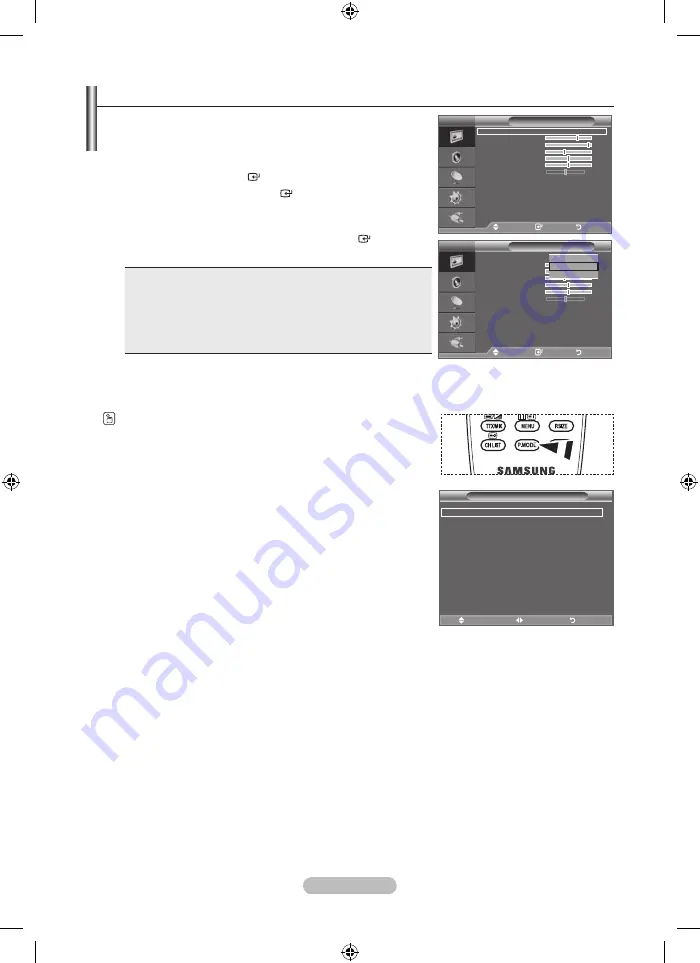
Русский -
Изменение стандарта изображения
Можно выбрать тип изображения, который максимально
соответствует личным требованиям для просмотра
каналов.
.
Нажмите кнопку
MENU
для отображения меню.
Нажмите кнопку
ENTER
, чтобы выбрать “Изображение”.
.
Снова нажмите кнопку
ENTER
для выбора пункта
“Режим”.
.
С помощью кнопки ▲
или
▼ выберите необходимый вариант
настройки изображения. Нажмите кнопку
ENTER
.
.
Нажмите кнопку
EXIT
для выхода.
Динамический:
выбор изображения для удобного
просмотра в комнате с ярким освещением.
Стандартный:
выбор изображения для оптимального
отображения в нормальных условиях.
Кино:
выбор изображения для приятного просмотра в
темной комнате.
Режим Режим изображения необходимо настраивать
для каждого источника входного сигнала отдельно.
Можно также выбрать один из параметров изображения с
помощью кнопки
P.MODE
на пульте дистанционного
управления.
Простая настройка
.
Нажмите кнопку
TOOLS
на пульте дистанционного
управления.
.
С помощью кнопки ▲ или ▼ выберите пункт “Режим
изображения”.
.
С помощью кнопки ◄ или ► выберите необходимый
параметр.
.
Чтобы выйти, нажмите кнопку
EXIT
или
TOOLS
.
➣
Изображение
Режим
: Стандартный
Подсветка
Контраст
9
Яркость
Четкость
0
Цвет
0
Тон G 0
R 0
Параметры изображения
Сброс
: ОК
TV
Перем.
Вход
Возврат
Изображение
Режим
: Standard
Подсветка
Контраст
9
Яркость
Четкость
0
Цвет
0
Тон G 0
R 0
Параметры изображения
Сброс
: ОК
TV
Перем.
Вход
Возврат
Динамический
Стандартный
Кино
Режим изображения
: Стандарт
Режим звука
: Польз.
Таймер сна
: Выкл.
SRS TS XT
: Выкл.
Экон. энергии
: Выкл.
Двойной I-II
: Моно
Инструменты
Перем.
Настр.
Выход
TOOLS
BN68-01593F-Rus.indd 15
2008-05-14 ¿ÀÈÄ 1:57:19
















































